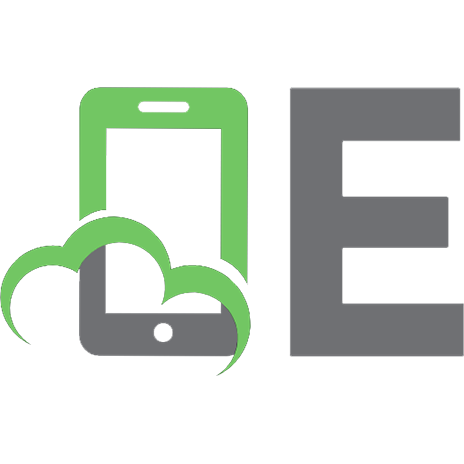Разработка управляющих программ для токарных станков с ЧПУ в системе ADEM
180 102 1MB
Russian Pages [47]
Recommend Papers

File loading please wait...
Citation preview
Министерство образования и науки Российской Федерации Федеральное агентство по образованию Южно-Уральский государственный университет Кафедра «Технология машиностроения»
621.941(07) Д935
А.А. Дьяконов РАЗРАБОТКА УПРАВЛЯЮЩИХ ПРОГРАММ ДЛЯ ТОКАРНЫХ СТАНКОВ С ЧПУ В СИСТЕМЕ ADEM Учебное пособие
Челябинск Издательский центр ЮУрГУ 2009
УДК 621.941.2-529(075.8) Д935
Одобрено учебно-методической комиссией механико-технологического факультета
Рецензенты: генеральный директор ОАО «Уральский научно-исследовательский институт абразивов и шлифования», докт. техн. наук. Б.А. Чаплыгин, зам. директора ЗАО «ЧелябНИИконтроль», канд. техн. наук, член-корр. Метрологической Академии РФ В.И. Сурков
Д935
Дьяконов, А.А. Разработка управляющих программ для токарных станков с ЧПУ в системе ADEM: учебное пособие / А.А. Дьяконов. – Челябинск: Издательский центр ЮУрГУ, 2009. – 46 с. В учебном пособии рассмотрены основные принципы разработки управляющих программ для станков с ЧПУ в интегрированной системе сквозного проектирования ADEM. Приведены примеры и методические указания. Пособие предназначено для студентов специальностей 151001, 151002, 151003. УДК 621.941.2-529(075.8)
© Издательский центр ЮУрГУ, 2009 2
ВВЕДЕНИЕ Дисциплина «Системы сквозного проектирования» относится к группе специальных дисциплин подготовки специалистов в области технологии машиностроения и инструментального производства. Предметом изучения в ней являются технологии реализации современных методов моделирования конструкций, их поведения при определенных внешних нагрузках, технологических процессов с применением компьютерных технологий. Целью изучения дисциплины является формирование у студентов знаний, умений и навыков применения данных технологий в ходе проектирования и разработки современных технологических процессов. Дисциплина изучается в 9-м семестре и является одной из завершающих подготовку специалиста. Поэтому ее задача – углубление теоретических, и практических знаний в области современных методов компьютерного моделирования конструкторской и технологической подготовки производства, полученных студентами при изучении блока технических дисциплин «Технология машиностроения» и «Режущий инструмент».
3
1. НАСТРОЙКА СИСТЕМЫ
1.1. Общие сведения Система ADEM CAD/CAM/CAPP – система сквозного проектирования от формирования облика изделия до подготовки управляющих программ для станков с ЧПУ с полным выпуском конструкторской и технологической документации. Система предназначена для: – автоматизации плоского проектирования и выпуска чертежей любой сложности; – автоматизации объемного моделирования, создания твердотельных и поверхностных моделей, получения любых видов и сечений, расчета геометрических характеристик; – внесения изменений в сканированный чертеж с использованием технологии векторной аппликации; – подготовки управляющих программ для 2,5х, 3х, 5х координатного фрезерования, точения, резки, пробивки, сверления, гравирования и 4,5х координатной электроэррозии; – выпуска технологической и технической документации, содержащей текстовую и графическую информацию. Основные характеристики системы: – единое 2D-, 3Dsolid-, 3DSurface-пространство, поддерживающая процесс проектирования; – параметризация без программирования и «эвристическая» параметризация, позволяющая вносить изменения в проект, управляя значениями размеров; – ассоциативность геометрии и технологии, позволяющая автоматически получать управляющие программы ЧПУ без программирования; – автоматическое определение и подбор необработанных зон, оставшихся после предварительной обработки; – визуализация процессов и результата обработки, позволяющая избежать ошибок до выхода на станок; – генератор постпроцессоров, обеспечивающий адаптацию к станочному парку и библиотека более 200 постпроцессоров. В данном учебном пособии будет рассматриваться модуль ADEM CAM. Стоит отметить, что такое разделение по модулям является условным, т.к. подготовка управляющей программы производится в едином информационном пространстве с модулем ADEM CAD. ADEM CAM позволяет задавать технологические переходы как для конструктивных элементов состоящих из плоских 2D-контуров и 3D-моделей, созданных в модуле ADEM CAD, так и для импортированных объемных 3D-моделей. ADEM CAM включает инструменты для редактирования технологического маршрута и моделирования процесса обработки. Результатом работы модуля ADEM CAM является, отлаженная в процессе моделирования, управляющая программа для станка с ЧПУ. Технологические объекты, составляющие технологический процесс обработки, являются ассоциативно связанными с геометрической моделью, создан4
ной в ADEM CAD или импортированной из других систем проектирования. То есть все изменения внесенные конструктором в геометрическую модель проектируемого изделия, автоматически отражаются на технологическом процессе обработки. Процесс создания технологического объекта на основе созданной или импортированной геометрической модели включает следующие стадии: 1. Создание технологического перехода с определением места обработки (колодец, стенка, поверхность и т. п.). Результатом выполнения шага 1 является созданный Технологический переход (объект в маршруте и дереве техпроцесса – ТО). 2. Повторение шага 1 для каждого технологического перехода. 3. Задание технологических команд (начало цикла, плоскость холостых ходов, стоп и т. п.). 4. Расчет траектории движения инструмента. 5. Выполнение моделирования процесса обработки. Данный шаг не является обязательным для выполнения. 6. Создание управляющей программы. До начала генерации управляющей программы необходимо выбрать тип оборудования и указать ряд дополнительных параметров. Это можно сделать на любом этапе работы в АDEM CAM, однако рекомендуется задать все необходимые установки в начале работы над проектом, т.к. информация, содержащаяся в постпроцессоре может оказывать влияние на формирование траектории движения инструмента. Например, отсутствие кругового интерполятора вызовет формирование траектории движении инструмента, содержащей только линейные перемещения.
1.2. Основные понятия МАРШРУТ ОБРАБОТКИ – последовательность технологических объектов, который описывает что, как и в каком порядке будет обрабатываться (рис. 1.1).
Рис. 1.1. Структурная схема формирования маршрута обработки
ТЕХНОЛОГИЧЕСКИЙ ОБЪЕКТ – каждый конструктивный элемент с определенным технологическим переходом или технологическая команда. КОНСТРУКТИВНЫЙ ЭЛЕМЕНТ (КЭ) – элемент детали, обрабатываемый за один технологический переход. В модуле ADEM CAM существует 13 типов кон5
структивных элементов, которыми описывается любая геометрия будущего изделия. Порядок задания для всех конструктивных элементов одинаков: выбор типа конструктивного элемента, задание параметров конструктивного элемента, указание контура, определяющего границы конструктивного элемента. ТЕХНОЛОГИЧЕСКИЙ ПЕРЕХОД (ТП) – набор технологических параметров, определяющих стратегию обработки одного конструктивного элемента. Для создания технологического перехода нужно выбрать тип технологического перехода, задать параметры перехода и параметры инструмента. ТЕХНОЛОГИЧЕСКАЯ КОМАНДА (ТК) – технологический объект не связанный с непосредственной обработкой (снятием металла). Кроме вспомогательных технологических команд необходимо определить общие команды: начало цикла, плоскость холостых ходов и т. д. CLDATA – последовательность команд станку. CLDATA содержит команды перемещения инструмента и команды не связанные с перемещением инструмента (например, включение/выключение шпинделя, охлаждения), справочную информацию (название УП, модель станка и т. п.). УПРАВЛЯЮЩАЯ ПРОГРАММА (УП) – последовательность команд для определенного вида оборудования. Перед генерацией управляющей программы необходимо рассчитать траекторию движения инструмента и выбрать конкретный вид оборудования.
1.3. Этапы работы системы Проектирующая часть модуля ADEM CAM (процессор) готовит последовательность команд обработки в универсальном виде (CLDATA). Программа, переводящая эту последовательность команд из формата CLDATA в формат конкретной стойки ЧПУ, называется процессором адаптации или адаптером (рис. 1.2). В своей работе адаптер использует постпроцессор на станок и формирует на рабочем диске файл с именем PLENT.TAP, содержащий текст управляющей программы в формате ASCII. Стойки ЧПУ работают с различными системами кодирования символов, отличающимися от формата ASCII, например: ISO, БЦК и др. Чтобы подготовить управляющую программу для загрузки в стойку ЧПУ, необходимо перекодировать каждый символ файла PLENT.TAP из формата ASCII в формат этой стойки. Это делает перекодировщик, который запускается автоматически после отработки адаптера. Сформированный перекодировщиком файл PROG.TAP содержит управляющую программу в формате стойки ЧПУ. Файлы CLDATA, PLENT.TAP и PROG.TAP являются временными файлами, при выходе из системы они уничтожаются. УП должна быть записана на диск командой – Сохранить УП как. Создаются два файла (основное имя задается пользователем): .TAP – УП в текстовом виде (ASCII-формат); .TNC – УП для передачи на станок в формате, определенном в постпроцессоре. 6
CLDATA в системе ADEM называется промежуточная (процессор – адаптер) информация о траектории инструмента и технологических параметрах обработки. CLDATA состоит из последовательности команд. Каждая команда CLDATA обозначает определенное действие, имеет свой код и может иметь параметры. Чтобы получить управляющую программу, необходимо представить последовательность действий, содержащихся в файле CLDATA, в виде кадров управляющей программы на конкретный станок. Адаптер решает следующие задачи: – определяет имя станка; – определяет по имени станка номер постпроцессора, который будет использоваться при формировании управляющей программы; – преобразует команды CLDATA в слова и кадры управляющей программы; – компонует информацию в виде единой управляющей программы.
1.4. Настройка режима работы Настройка режима работы включает в себя настройки режима моделирования обработки в модуле ADEM CAM, выбор программ для просмотра файлов CLData и УП, а также указание места расположения пользовательской библиотеки постпроцессоров. Для того, чтобы открыть диалог «Настройка параметров CAM» необходимо в меню «Сервис» выбрать пункт «Настройка» (рис. 1.2).
Рис. 1.2. Головное меню настройки параметров САМ-модуля
7
На экране появится диалог «Настройка» (рис. 1.3). Параметры, отвечающие за настройку режима работы модуля ADEM CAM, расположены на вкладке «Параметры CAM».
Рис. 1.3. Подменю – «Параметры САМ»
Редактор CLD – выбор программы, используемой для просмотра файла CLData. По умолчанию предлагается использовать для этой цели текстовый редактор Notepad (Блокнот). Для выбора другой программы просмотра нажмите , расположенную напротив поля Редактор CLD и укажите место распокнопку ложения этой программы. Редактор УП – выбор программы, используемой для просмотра и редактирования файла УП. По умолчанию предлагается использовать для этой цели тексто, расвый редактор Notepad. Для выбора другой программы нажмите кнопку положенную напротив поля Редактор УП и укажите место расположения этой программы. Продолжать в случае предупреждения. Записать сообщения в файл – в случае, если этот параметр отключен, все системные сообщения, возникающие в процессе расчета маршрута обработки, будут выводиться на экран. Если этот параметр включен, сообщения на экран не выводятся, а записываются в файл «...\tmp\\Batch-log.txt». Показывать полную траекторию после расчета – если этот параметр отключен, после расчета маршрута обработки на экране отображается траектория 8
движения инструмента только для тех технологических переходов, которые были изменены после последнего расчета. Гасить 2D-элементы при моделировании – во время отображения движения инструмента все плоские контуры временно скрываются. Это зачастую необходимо при малых размерах инструмента, например при контурной резке лазером или электроэрозионной обработке. Цвет инструмента – группа параметров, определяющих цвет траектории движения инструмента, находящегося в соответствующей позиции. Аппроксимация дуг – величина аппроксимации круговых интерполяций для моделирования движения инструмента по дуге. Показывать холостые ходы – параметр, определяющий отображение перемещений на холостом ходу при отображении траектории движения инструмента. Если этот параметр включен, перемещения на холостом ходу будут показаны пунктирными линиями. Показывать нормаль инструмента – группа параметров, определяющих режим отображения нормали инструмента. Нормаль инструмента – положение инструмента в пространстве, определяемое единичным вектором в системе координат детали. Длина – длина нормали инструмента (единичного вектора). – выбор цвета, которым будет отображаться нормаль инструмента (единичный вектор). Показывать контур инструмента – параметр, определяющий режим отображения контура инструмента. Если этот параметр включен, в начальной и конечной точках каждой интерполяции будет показан контур инструмента, движение которого отображается. – выбор цвета, которым будет отображаться контур инструмента. В стандартной поставке системы ADEM содержится библиотека готовых постпроцессоров. Но, зачастую, для удобства работы выделяют из стандартной поставки только те постпроцессоры, которые необходимы для решения поставленной задачи, в отдельную библиотеку. Этим, прежде всего, облегчается поиск нужного постпроцессора. Для того чтобы настроится на удаленную библиотеку постпроцессоров, необходимо в диалоге «Настройка» выбрать вкладку «Опции системы» (рис. 1.4). Постпроцессоры – параметр, указывающий путь к удаленной библиотеке постпроцессоров. Если этот параметр выключен – выбор постпроцессоров происходит из стандартной библиотеки.
1.4.1. Управление проектами Проект в модуле ADEM CAM – это один маршрут обработки или одна программная операция в дереве техпроцесса. Для каждого проекта могут быть заданы различные информационные параметры, масштаб и система координат. Для каждого проекта может быть выполнен свой расчет траектории движения инструмента и получена своя УП. 9
Рис. 1.4. Подменю – «Опции системы»
Чтобы создать новый проект: 1. Нажмите кнопку «Создать» на панели «Объекты». Появится дополнительное меню. 2. В дополнительном меню выберите – Технологический документ /Технологический процесс (ТП)/Механообработка. Появится диалог «Общие данные». 3. Заполните необходимые поля диалога. 4. Чтобы создать операцию вызовите контекстное меню для создания объектов на втором уровне, используя правую кнопку мыши или кнопки на панели инструментов, затем выберите операцию из группы «Программная» из контекстного меню. В дереве техпроцесса появится объект – «Программная».
1.4.2. Работа с проектами (программными операциями) Передвигаться по дереву техпроцесса в окне маршрута техпроцесса можно с помощью клавиш управления курсором (стрелки – PgUp, PgDown, Home, End), а также при помощи мыши (навести указатель на выделяемый объект, и отметить левой кнопкой). При нажатии на правую кнопку мыши в окне проекта на вкладке «Маршрут» появляется контекстное меню, предоставляющее команды управления текущим объектом. Команды управления проектами: Редактировать – открытие диалога «Параметры объекта» для корректировки параметров текущего объекта. 10
Создать эскиз – создание эскиза для объекта операция, переход или оснастки. Команда активна, когда находимся на объекте операция, переход или оснастка. Новый – открытие контекстного меню для создания нового объекта и добавление его к списку объектов на следующем уровне. Вставить новый – открытие контекстного меню для создания нового объекта и добавление его к списку объектов перед текущим объектом. Свернуть все – свернуть текущий узел объекта и узлы всех входящих объектов. Если текущий объект развернут, то в контекстном меню активна команда «Свернуть все». Развернуть все – развернуть текущий узел объекта и узлы всех входящих объектов. Если текущий объект свернут, то в контекстном меню активна команда «Развернуть все». Сервис – открытие контекстного меню для выполнения сервисных функций. Перечень функций зависит от уровня, на котором вызывается контекстное меню. Выполнить процессор – расчет траектории движения инструмента для текущей операции. Управление маршрутом – открытие диалога «Управление маршрутом», который обеспечивает модификацию структуры базы данных ADEM CAPP (удаление, копирование, перенос объектов дерева техпроцесса). Свойства из файла – установка новых свойств объекта из шаблона, выбранного INI файла. Если имя параметра объекта и шаблона совпадают, значение параметра сохраняется. Свойства – открытие диалога «Настройка объекта» для корректировки свойств текущего объекта.
2. ФОРМИРОВАНИЕ ТЕХНОЛОГИЧЕСКИХ КОМАНД Маршрут обработки может содержать специальные технологические команды – технологические объекты, не связанные с непосредственной обработкой (снятием металла). При помощи технологических команд задаются общие особенности процесса обработки, такие как начальная или конечная точка движения инструмента, плоскость холостых ходов и др. Технологическая команда может быть задана в любой момент проектирования обработки.
2.1. Технологическая команда «Начало цикла» Технологическая команда «Начало цикла» задает положение начала цикла (настроечной точки инструмента) в пользовательской системе координат. За настроечную точку инструмента принимают либо базовую точку шпинделя или резцедержателя, либо вершину какого-либо участвующего в обработке или фиктивного инструмента. В системе реализовано три способа задания положения начала цикла (НЦ): номером системы координат; номерами корректоров с координатами положения; значениями координат по каждой оси. 11
Первые два способа задают положение инструмента неявно. Способ установки начала цикла детали зависит от типа станка и системы ЧПУ, а также от того, в какой системе координат, абсолютной или относительной, формируются перемещения инструмента. Неявный способ задания положения начала цикл допускается только при перемещениях в абсолютной системе координат станка. При явном способе установки нуля в управляющую программу (УП) выдаются команда установки нуля и координаты положения инструмента. При неявном способе – только команда установки нуля, а координаты положения инструмента определяются значением корректоров или считываются из памяти. Технологическая команда «Начало цикла» может задаваться многократно для переопределения координат положения инструмента, например, при обработке корпусных деталей, и должна предшествовать первому перемещению, заданному относительно вновь определяемого начала отсчета. Задание начала цикла на панели инструментов «ТехнолоНажмите кнопку «Начало цикла» гические команды». Появится диалог «Начало цикла» (рис. 2.1).
Рис. 2.1. Головное меню команды «Начало цикла»
Задайте начало цикла, используя один из трех методов. Нажмите кнопку OК. Будет создан технологический объект «Начало цикла». В дереве маршрута обработки появится объект с соответствующим названием – Начало цикла (рис. 2.2).
Рис. 2.2. Технологический объект «Начало цикла»
12
Задание положение начала цикла номером системы координат: 1. Выберите Номер СК. 2. В поле Номер задайте номер системы координат (G53–G59), по которому ЧПУ выбирает из памяти координаты текущего положения настроечной точки. Задание положения начала цикла номерами: 1. Выберите Корректоры. 2. В поле Ось X задайте номер корректора по оси X. 3. В поле Ось Y задайте номер корректора по оси Y. 4. В поле Ось Z задайте номер корректора по оси Z. Явное задание положения начала цикла Для задания положения начала цикла этим способом необходимо задать значения координат по каждой оси: 1. Выберите Координаты. 2. Чтобы задать координаты X и Y, выполните одно из действий: – введите значение координаты X в поле Координата X и значение координаты Y в поле Координата Y; – нажмите кнопку XY с экрана и укажите точку начала цикла на экране. Система автоматически определит координаты X и Y указанной.
2.2. Технологическая команда «Безопасная позиция» Технологическая команда «Безопасная позиция» задает точку или плоскость, куда отводится инструмент перед сменой, перед поворотом детали в рабочем пространстве станка, перед сменой стола спутника, а также по команде «Отвод». Если безопасная позиция не задана, то за безопасную позицию принимается точка начала цикла. Задание безопасной позиции 1. Нажмите кнопку «Безопасная позиция» на панели инструментов «Технологические команды». Появится диалог «Безопасная позиция» (рис. 2.3). 2. Задайте координаты безопасной позиции. 3. Нажмите кнопку OK. Будет создан технологический объект «Безопасная позиция».
Рис. 2.3. Параметры технологической команды «Безопасная позиция»
13
2.3. Технологическая команда «Плоскость холостого хода» Технологическая команда «Плоскость холостого хода» (ПХХ) определяет плоскость, по которой выполняются холостые перемещения инструмента при переходе от одного конструктивного элемента к другому. Перемещение на холостом ходу через действующую ПХХ формируется следующим образом (рис. 2.4): 1. По кратчайшему расстоянию из конечной точки обработки в ПХХ. 2. По кратчайшему расстоянию в новую точку на ПХХ. 3. По кратчайшему расстоянию из ПХХ в начальную точку обработки следующего КЭ.
Рис. 2.4. Формирование плоскости холостых ходов
Если в станке не реализовано перемещение на холостом ходу по двум координатам одновременно, система автоматически разобьет данное перемещение на два. Если ПХХ не задана, инструмент будет перемещаться на холостом ходу от одного конструктивного элемента к другому по кратчайшему расстоянию. При смене инструмента происходит автоматическое отключение установленной плоскости холостых ходов. Чтобы ПХХ действовала на всех переходах до ее отмены или переопределения, необходимо установить флажок Модальная команда. Если такой флажок не установлен, то ПХХ будет действовать только до первого перехода. Если плоскость холостого хода не была определена, то по умолчанию при подводах инструмента к месту обработки и отводах используется плоскость параллельная плоскости КЭ на расстоянии 2 мм. Задание плоскости холостого хода 1. Нажмите кнопку «Плоскость холостого хода» на панели инструментов «Технологические команды». Появится диалог «Плоскость холостого хода» (рис. 2.5). 2. Задайте координату плоскости холостого хода. 3. Нажмите кнопку OK. Будет создан технологический объект «Плоскость холостого хода». Модальная команда – параметр, определяющий режим действия команды «Плоскость холостого хода». Если этот параметр не установлен, то ПХХ будет действовать только до первого технологического перехода. Вкл./Выкл. – включение/выключение задания плоскости холостого хода. 14
Плоскость холостого хода может быть определена в трех вариациях (табл. 2.1).
Рис. 2.5. Параметры ТК «Плоскость холостых ходов»
Таблица 2.1 Способы задания плоскости холостого хода
Параллельно плоскости XY Параллельно плоскости XZ Параллельно плоскости YZ
Плоскость холостых ходов располагается параллельно плоскости XY на заданной Z координате Плоскость холостых ходов располагается параллельно плоскости XZ на заданной Y координате. Плоскость холостых ходов располагается параллельно плоскости YZ на заданной X координате.
2.4. Технологическая команда «Поворот» Технологическая команда «Поворот» задает угол поворота оси шпинделя вокруг одной, двух или трех (одновременно) осей вращения текущей системы координат детали. Углы могут задаваться как с помощью абсолютных, так и относительных значений. В зависимости от кинематической схемы станка поворот в управляющей программе будет обеспечиваться, либо за счет поворота детали относительно оси шпинделя, либо за счет поворота оси шпинделя относительно детали. 15
Задание поворота 1. Нажмите кнопку «Поворот» на панели инструментов «Технологические команды» (рис. 2.6). Появится диалог «Поворот» (рис. 2.7). 2. Задайте величину поворота по осям. 3. Нажмите кнопку OK. Будет создан технологический объект «Поворот».
Рис. 2.6. Панель инструментов «Технологические команды»
Рис. 2.7. Параметры ТК «Поворот»
2.5. Технологическая команда «Инструмент» Технологическая команда «Инструмент» устанавливает параметры инструмента, который будет использован в последующих технологических переходах. Как правило, команда «Инструмент» используется перед вызовом подпрограмм или станочных циклов. Кроме того, инструмент может быть определен и внутри технологического перехода. Задание инструмента 1. При задании технологического перехода, например «Точить» (рис. 2.8), появится вкладка «Инструмент» (рис. 2.9). 2. Задайте необходимые параметры инструмента. 3. Нажмите кнопку OK.
Рис. 2.8. Панель инструментов «Переходы»
16
Рис. 2.9. Параметры ТК «Инструмент»
2.5.1. Особенности определения фрезерного инструмента Основные параметры задания фрезерного инструмента представлены на рис. 2.10. Более подробно рассмотрим каждый из них. Тип инструмента – тип инструмента, используемый в технологическом переходе. Для фрезерных переходов это «Фреза». Позиция – номер позиции инструмента. При автоматической смене, в зависимости от типа станка, параметр «Позиция» может определять позицию инструмента в револьверной головке, номер инструмента в магазине или номер инструментального гнезда. Если параметр «Позиция» не будет изменен, то команда смены инструмента в управляющей программе сформирована не будет. Корректоры – параметры, расположенные в группе «Корректоры», позволяют задавать номера корректоров по X, Y и Z осям, а также номер радиусного корректора. Параметры, определяющие форму и размеры инструмента, приведены на рис. 2.11. Такие параметры инструмента, как «Длина», «Угол», «R.Скругл», «Диаметр» и «Вылет» определяют форму инструмента (рис. 2.12). 17
Рис. 2.10. Определение параметров фрезерного инструмента
Рис. 2.11. Определение формы и размера инструмента
18
а)
б)
в)
г)
Рис. 2.12. Варианты задания параметров инструмента: а) вылет Z=0, угол > 0; б) вылет Z=0, угол > 0, диаметр =0; в) вылет Z=0, угол < 0; г) вылет Z=0, угол < 0, R=0
Угол – угол конической фрезы. Для задания цилиндрической фрезы необходимо установить данный параметр равным 0. Значение угла может быть задано с точностью до четвертого знака после запятой. R Скругл. – радиус скругления на торце фрезы. Радиус/Диаметр – радиус инструмента может определяться либо через радиус, либо через диаметр. Длина реж. части – длина режущей части инструмента, если она не равна 0, то учитывается при расчете траектории движения инструмента на многопроходной обработке. Длина – общая длина инструмента, если она не равна 0, инструмент при симуляции обработки отображается заданной длины. Вылеты – все перемещения система формирует и выдает в управляющую программу для настроечной точки инструмента с учетом вылета. Величина вылета указывается со знаком «+», если режущая кромка смещена от настроечной точки 19
в положительном направлении соответствующей оси, в противном случае со знаком «–». Кроме того, для фрезерного инструмента, определяемого в технологическом переходе, доступны дополнительные параметры. Часть из них нужна для более реалистичного отображения инструмента при моделировании обработки, часть учитывается при формировании траектории движения инструмента (рис. 2.13, 2.14).
Рис. 2.13. Дополнительные параметры задания инструмента
Диаметр шпинделя – диаметр шпинделя, в котором крепится инструмент. Диаметр оправки – диаметр оправки инструмента, на которую крепятся режущие пластины. Диаметр внутренний – расстояние между внутренними кромками режущих пластин.
20
Макс. угол врезания – предельный угол врезания, при котором не происходит касания металла оправкой. Макс. заглубление – предельная величина, на которую может вертикально врезаться инструмент.
Рис. 2.14. Дополнительные параметры инструмента
2.5.2. Особенности определения токарного инструмента Основные параметры задания токарного инструмента аналогичны параметрам фрезерного инструмента. К особенностям задания параметров относится определение формы и размеров резцов (рис. 2.15).
Рис. 2.15. Задание формы и размеров резцов
Угол – угол пластинки. R Скругл. – радиус скругления пластинки.
21
Радиус/Диаметр/Ширина – радиус вписанной окружности может определяться через радиус, диаметр или ширину пластинки.
2.6. Технологическая команда «Заготовка» Технологическая команда «Заготовка» предназначена для определения в маршруте обработки заготовки, из которой будет изготавливаться проектируемая деталь. Наличие этой команды в маршруте обработки необязательно. Заготовка, определенная в маршруте обработки, будет отображаться при верификации обработки. Кроме того, заготовка учитывается при проектировании токарных операций. В системе реализовано два способа задания заготовки: 1. С помощью определения координат. 2. С помощью задания контура заготовки. Задание ТК «Заготовка» 1. Нажмите кнопку «Заготовка» на панели инструментов «Технологические команды» (рис. 2.16). Появится диалог «Заготовка» (2.17). 2. Задайте заготовку, используя один из двух способов. 3. Нажмите кнопку OK. Будет создан технологический объект «Заготовка». В дереве маршрута обработки появится объект с соответствующим названием (ТО:# Заготовка).
Рис. 2.16. Панель инструментов «Технологические команды»
Рис. 2.17. Параметры ТК «Заготовка»
22
Чтобы задать заготовку с помощью определения ее координат: 1. Выберите в меню «Способ задания» – «Координаты». 2. Если заготовка представляет собой тело вращения, включите параметр «Тело вращения». 3. В соответствующие поля введите максимальные и минимальные координаты заготовки. Чтобы задать заготовку с помощью контура: 1. Выберите в меню «Способ задания» – «Контур». 2. Если заготовка представляет собой тело вращения, включите параметр «Тело вращения». 3. Нажмите кнопку «С экрана» и укажите контур, определяющий заготовку. 4. Если заготовка не тело вращения, в соответствующие поля введите максимальную и минимальную координаты заготовки по оси Z.
3. КОНСТРУКТИВНЫЕ ЭЛЕМЕНТЫ ТОКРНОЙ ГРУППЫ Конструктивные элементы (КЭ), участвующие в создании токарных технологических объектов, традиционно определяются плоскими геометрическими элементами. При наличии 3D-модели, можно в качестве геометрии использовать также ее грани. При использовании в качестве геометрических элементов граней 3D-модели, система автоматически получает линию, образующую поверхность относительно оси вращения детали. К токарным относятся следующие типы КЭ: – торец; – область; – резьба.
3.1. Конструктивный элемент «Торец» Для того, чтобы определить торец, необходимо задать (рис. 3.1, 3.2): – X торца – координата X, определяющая действительное положение торца в пространстве. – D нач. – начальный диаметр торца. – D кон. – конечный диаметр торца. Если точка, определяющая конечный диаметр торца, расположена на оси вращения, ее можно не указывать. – Тип торца (левый/правый) – тип используется для ориентации торца относительно детали.
Рис. 3.1. Параметры КЭ «Торец»
23
Рис. 3.2. Задание КЭ «Торец»
3.2. Конструктивный элемент «Область» Для того, чтобы определить обрабатываемую область, необходимо задать (рис. 3.3, 3.4): – Контур – контур обрабатываемой области. – Заготовка – контур заготовки, используемый на текущем технологическом переходе. У каждого геометрического элемента контура обрабатываемой области можно изменять значение рабочей подачи, оборотов шпинделя, а также дополнительно назначать остаточный припуск и корректоры. Если контур обрабатываемой области был задан замкнутым контуром, необходимо определить тип этой области (табл. 3.1): 24
– Открытая – заданную обрабатываемую область можно обрабатывать «на проход» с любой стороны. – Полуоткрытая – заданную обрабатываемую область можно обрабатывать «на проход» только с одной стороны. – Закрытая – заданную обрабатываемую область нельзя обрабатывать «на проход» (например, если область является канавкой).
Рис. 3.3. Параметры КЭ «Область»
Рис. 3.4. Задание КЭ «Область»
25
Таблица 3.1 Классификация областей Вид области
Эскиз области
Открытая
Полуоткрытая
Закрытая
3.3. Конструктивный элемент «Резьба» Для того, чтобы определить КЭ «Резьба», необходимо задать (рис. 3.5): – Х торца – координата X, определяющая действительное положение начальной точки резьбы в пространстве. – D нач. – начальный диаметр резьбы. – Профиль – профиль резьбы, выбирается из списка стандартных резьб: метрическая; трапецеидальная; упорная; трубная; прямоугольная. – Тип – тип резьбы: цилиндрическая, коническая. – Направление – направление резьбы, по направлению резьбы различают на: левая, правая. – Вид – вид резьбы: внутренняя, наружная. – Длина – длина резьбы. – Шаг – шаг резьбы. – Глубина – глубина резьбы. – Заход – количество заходов. – Сбег – сбег резьбы.
26
Рис. 3.5. Задание КЭ «Резьба»
4. ТОКАРНЫЕ ПЕРЕХОДЫ Для создания управляющих программ на токарные станки с ЧПУ в системе ADEM используются токарные переходы. Команды задания токарных переходов расположены на панели «Переходы».
4.1. Технологический переход «Точить» Точить – технологический переход, определяющий наружную обработку конструктивного элемента «Область». Тип инструмента, используемого в переходе «Точить» – «Резец» или «Пластинка». Система ADEM позволяет задать схему обработки, параметры подхода и отхода, режимы резания и другие необходимые характеристики. Задание технологического перехода «Точить» 1. Нажмите кнопку «Точить» на панели инструментов «Технологические переходы» (рис. 4.1). Появится диалог «Точить». 2. Задайте необходимые параметры перехода «Точить». 27
3. Нажмите кнопку OK. Будет создан технологический объект «Точить». Название ТО появится в дереве технологического процесса.
Рис. 4.1. Панель инструментов «Технологические переходы»
Рис. 4.2. Параметры технологического перехода «Точить»
4.1.1. Схемы обработки ADEM CAM (модуль точение) позволяет выбрать одну из одиннадцати различных схем обработки: 1. Черновое – обработка производится параллельно осям X и Y. Количество проходов рассчитывается на основе заданной глубины резания. Инструмент движется из точки начала прохода к точке конца прохода, по кратчайшему расстоянию выходит на уровень предыдущего прохода и на ускоренном перемещении идет в начало следующего прохода параллельно осям. Последний проход, удаляющий гребешки, выполняется вдоль контура (рис. 4.3). 28
Рис. 4.3. Схема черновой обработки
2. Предварительное – обработка отличается от чернового точения тем, что инструмент из точки конца прохода на уровень предыдущего прохода движется вдоль контура. Кроме того, в этом случае отсутствует последний проход вдоль контура, используемый при черновом точении для удаления гребешков.
Рис. 4.4. Схема предварительной обработки 3. Смещенное – обработка снятием смещенного контура в направлении, пер-
пендикулярном направлению оси (рис. 4.5). Шаг смещения равен глубине резания. Инструмент движется из точки начала прохода к точке конца прохода по части смещенного контура.
Рис. 4.5. Схема смещенной обработки
4. Прорезка – обработка заданной области прорезным резцом с отслеживанием смены режущих кромок в процессе обработки (рис. 4.6). Траектория будет рассчитана на одну настроечную точку с учетом заданной ширины инструмента. Если в переходе не будут заданы параметры Гл.рез. и Проход, то выполнится зачистка контура с учетом смены режущих кромок. 29
Рис. 4.6. Схема обработки – прорезка
5. Чистовое – чистовая обработка. Если задан один из параметров: Гл.рез., Проход, то сначала выполнится обработка по схеме – черновое точение (рис. 4.7). Если задан Ост. прир., то выполняется дополнительный переход для его снятия (в результате выполняется два перехода вдоль контура).
Рис. 4.7. Схема чистовой обработки
6. Контурное – обработка снятием эквидистантного контура. Выполняется расчет эквидистантных контуров с шагом, заданным параметром Гл.рез. Инструмент движется из точки начала прохода к точке конца прохода по части эквидистантного контура. Финишный проход производится по заданному контуру детали с учетом остаточного припуска. 7. Прорезка черновая – обработка по схеме Прорезка, но без финишного прохода для зачистки.
4.1.2. Многопроходная обработка Многопроходная обработка – группа параметров, определяющих многопроходную обработку. Задается через параметры Глубина прохода и Кол-во проходов (рис. 4.8). Выключено – обработка выполняется за 1 проход. Глубина прохода – глубина резания. Количество проходов определяется системой исходя из общей глубины области. Последний проход может быть выполнен на меньшую глубину, чем заданная. Если глубина последнего прохода будет меньше, чем заданная, система попытается ее перераспределить между предыдущими проходами. Если результирующая глубина прохода не будет отличаться от 30
заданной более чем на 30%, будет выполнен расчет обработки с одинаковыми по глубине проходами. Если результирующая глубина прохода будет отличаться от заданной более, чем на 30%, последний проход будет выполнен с неполной глубиной. Кол-во проходов – количество одинаковых по глубине проходов. Глубина слоя металла снимаемого за один проход определяется делением глубины области на количество проходов. Подача – группа параметров, определяющих значение основной рабочей подачи (мм/мин или мм/об). Подача ускоренная – в системе ADEM существует возможность задания для токарных операций значения ускоренной подачи.
Рис. 4.8. Способы задания многопроходной обработки
Выстой – выстой инструмента при прорезке заготовок большого диаметра на малых оборотах. Может задаваться в секундах или оборотах шпинделя. Недобег – расстояние от инструмента до точки начала обработки, на котором производится переключение с холостого хода на подачу врезания. Перебег – расстояние, на которое инструмент выходит за границу области обработки на рабочей подаче. Припуск – остаточный припуск – это необработанный слой материала, оставленный на контуре конструктивного элемента. Величина остаточного припуска может быть как положительной, так и отрицательной. Припуск (верт.) – припуск на вертикальных стенках - это необработанный слой материала, оставленный на вертикальных стенках контура конструктивного элемента. Величина остаточного припуска на вертикальных стенках может быть как положительной, так и отрицательной. СОЖ – параметр, определяющий номер трубопровода для подачи СОЖ в зону резания. Описание перехода – текстовое описание перехода, которое будет отображаться в маршруте обработки.
4.1.3. Дополнительные параметры технологического перехода «Точить» В системе АDEM для учета особенностей обработки, функциональных возможностей оборудования и характеристик режущего инструмента используют набор дополнительных параметров (рис. 4.9). 31
Рис. 4.9. Дополнительные параметры
Предварительная обработка Пред.Обработка – группа параметров, определяющая предварительную обработку конструктивного элемента. На стадии предварительной обработки производится снятие дефектного слоя. Необходимость снятия дефектного слоя возникает при обработке литых или кованых заготовок для предотвращения быстрого затупления инструмента. В ходе предварительной обработки производится один проход заданной глубины по контуру заготовки. Включено – предварительное снятие дефектного слоя. Подача – подача обработки дефектного слоя. Глубина – глубина обработки дефектного слоя.
Обработка поднутрений Обработка поднутрений – если этот флажок включен, при расчете траектории движения инструмента будут выделяться поднутрения по заданному углу. Угол – значение угла относительно оси Х, по которому будут выделяться поднутрения.
Замена (переточка) инструмента В ADEM CAM существует возможность назначать смену инструмента после заданного количества проходов или прохождения определенной длины в процессе токарной обработки одного КЭ. 32
Количество проходов – количество проходов, после которого нужно производить смену инструмента. Длина пути – длина перемещений на рабочей подаче, после которой нужно производить смену инструмента.
Врезание Врезание – это снятие материала в начальный момент обработки. Врезание определяется подачей, длиной и разбежкой. Подача – величина подачи, на которой происходит врезание. Длина – длина участка врезания. Разбежка – параметр определяющий «разгруженное» врезание на первом проходе при прорезке. Врезание на первом проходе происходит на глубину резания. Затем инструмент смещается от контура на ту же величину и снова углубляется на две глубины резания. Тип врезания повторяется на всю глубину прорезки.
Скругление Скругление – группа параметров, определяющих, скругление внутренних и внешних углов траектории инструмента. R внутренний – скругление внутренних углов траектории. R внешний – скругление внешних углов траектории. Угол – диапазон углов от нуля до заданного значения, при обработке которых траектория движения инструмента будет скругляться. Величина угла измеряется со стороны металла. Угол задается в градусах. Точность – разбивка последнего прохода при контурном и смещенном типах обработки на два: 2/3 глубины прохода и 1/3 глубины прохода. Зигзаг – обработка с чередованием направления резания и соответствующей сменой режущих кромок. Переход между проходами осуществляется на рабочей подаче. Учет предыдущих траекторий – если этот флажок включен, при расчете траектории движения инструмента будет учитываться материал, снятый на предыдущих операциях.
Радиусная коррекция В ADEM CAM существует возможность включать радиусную коррекцию при чистовой обработке контура заданной области. При эквидистантной коррекции траектория перемещений инструмента останется такой же, как и при выключенной коррекции, но в CLData появится команда «Включить радиусный корректор». При контурной коррекции траектория чистового прохода будет сдвинута с учетом ближайшего к настроечной точке радиуса скругления инструмента. Выключено – траектория формируется без учета коррекции инструмента. Эквидистантная – эквидистантная коррекция. Контурная – контурная коррекция.
33
Учет державки инструмента В ADEM CAM существует возможность контролировать величину зазора между державкой инструмента и деталью в процессе токарной обработки с использованием пользовательского инструмента. Учет державки инструмента – если этот флажок включен, траектория движения инструмента будет строиться с учетом державки инструмента. Зазор – величина зазора между державкой инструмента и деталью.
Разбивка по длине В ADEM CAM существует возможность разбить общий участок обработки на группу участков меньшей длины с целью уменьшения радиальной нагрузки на деталь. Длина – длина максимального участка разбиения. Коэффициент – коэффициент уменьшения длины участка.
4.1.4. Подход/отход инструмента Подход – группа параметров, определяющих стратегию подхода инструмента к обрабатываемому контуру или поверхности (рис. 4.10). Отход – группа параметров, определяющих стратегию отхода инструмента от обрабатываемого контура или поверхности.
Рис. 4.10. Параметры технологической команды «Подход/отход»
Выключено – инструмент остается в точке конца обработки контура. Линейный – движение из точки конца обработки контура по прямой под определенным углом к контуру. Для задания отхода по прямой под определенным углом, необходимо задать длину перемещения и угол. Линейный касательно – движение из точки конца обработки контура по касательной прямой. Для отхода от контура по касательной прямой, необходимо задать длину перемещения. 34
Линейный по нормали – движение из точки конца обработки контура по прямой под углом 90° к контуру. Для отхода от контура по нормали, необходимо задать длину перемещения. Радиальный – отход от контура по дуге заданного радиуса. Для задания радиусного отхода, необходимо задать радиус дуги и центральный угол. Радиальный 1/4 окружности – отход от контура по дуге заданного радиуса с центральным углом равным 90 градусов. Для задания радиусного отхода, необходимо задать радиус дуги. Радиальный 1/2 окружности – отход от контура по дуге заданного радиуса с центральным углом равным 180 градусов. Для задания радиусного отхода, необходимо задать радиус дуги. Длина – длина перемещения отхода (линейный). Радиус – радиус дуги отхода (радиальный). Угол – для линейного отхода: угол отхода инструмента от контура в точке конца обработки. Определяется как угол между вектором отхода и вектором движения в точке отхода. Для радиусного отхода: центральный угол дуги. Если эта величина равна нулю, угол считается незаданным и отход будет произведен по дуге в четверть окружности (90 градусов). Параметры технологических переходов «Расточить», «Подрезать» и «Отрезать» задаются аналогично переходу «Точить».
4.2. Технологический переход «Нарезать резьбу» Нарезать резьбу – технологический переход, определяющий обработку конструктивного элемента – резьба. Тип инструмента, используемого в переходе – «резец» или «пластина». Задание технологического перехода 1. Нажмите кнопку «Нарезать резьбу (токарный)» (рис. 4.11) на панели инструментов «Технологические переходы». Появится диалог «Нарезать резьбу (токарный)». 2. Задайте необходимые параметры перехода «Нарезать резьбу (токарный)». 3. Нажмите кнопку OK. Будет создан технологический объект «Нарезать резьбу». Название ТО появится в дереве технологического процесса.
Рис. 4.11. Панель инструментов «Токарные переходы»
Рассмотрим применяемые типы обработки. Тип обработки – схема, определяющая движение инструмента при обработке заданного КЭ, различают 4 различных типа обработки (рис. 4.12). Профиль – получение резьбы методом подачи на врезание. Профиль инструмента должен соответствовать профилю резьбы. 35
Рис. 4.12. Параметры технологического перехода «Нарезать резьбу» Смещение – получение резьбы методом смещенной подачи. Если смещение в переходе установлено в «0», то система автоматически рассчитывает смещения на проходах для угла 60°. Расчет ведется из условия равенства снимаемого металла на проходах. При нарезании резьбы слева процессор также автоматически рассчитывает смещение на проходах – в данном случае величину смещения нужно установить в «–100». Шестипроходная – получение резьбы методом смещенной подачи. Это один из видов двустороннего бокового врезания. В данном случае величины смещения рассчитываются автоматически. Нарезание резьбы происходит за шесть проходов. Двустороннее смещение (боковое двустороннее врезание) – получение резьбы методом смещенной подачи.
4.3. Технологический переход «Сверлить» Сверлить (токарный) – технологический переход, определяющий обработку конструктивного элемента «Торец». Тип инструмента, используемого в переходе «Сверлить» (токарный) — «сверло». 36
Задание технологического перехода «Сверлит» (токарный) 1. Нажмите кнопку «Точить» на панели инструментов «Технологические переходы» и, удерживая ее, выберите «Сверлить» (токарный) из выпадающего меню (рис. 4.13). Появится диалог «Сверлить» (токарный), представленный на рис. 4.14. 2. Задайте необходимые параметры перехода «Сверлить» (токарный). 3. Нажмите кнопку OK. Будет создан технологический объект «Сверлить» (токарный). Название ТО появится в дереве технологического процесса.
Рис. 4.13. Панель инструментов «Токарные переходы»
Рис. 4.14. Параметры технологического перехода «Сверлить» Все параметры, участвующие при разработке управляющей программы аналогичны параметрам технологического перехода «Точить». Задание технологических переходов «Центровать», «Зенкеровать» и «Развернуть» производится по аналогии с переходом «Сверлить». 37
5. МОДЕЛИРОВАНИЕ ОБРАБОТКИ После расчета траектории движения инструмента (команда «Процессор») можно динамически моделировать процесс обработки. В системе ADEM существует несколько типов моделирования: полное моделирование, пошаговое моделирование, отображение траектории движения инструмента и моделирование с 3Dотображением инструмента. Для объемного отображения траектории движения инструмента и моделирования обработки можно использовать любой верификатор обработки. В стандартной поставке системы ADEM для этой цели используется модуль ADEM Verify. Конечным результатом моделирования обработки в этом модуле, будет твердотельная тонированная модель.
5.1. Полное моделирование Команда «Полное моделирование» используется для моделирования обработки с отображением в строке состояния координат текущего положения инструмента и параметров инструмента (подача, скорость вращения шпинделя, СОЖ). 1. Нажмите кнопку «Полное моделирование обработки» на панели инструментов «Моделирование обработки». Появится диалог «Полное моделирование обработки», представленный на рис. 5.1.
Рис. 5.1. Диалог – «Полное моделирование обработки» 2. Для пошагового моделирования включите параметр «Пошаговое моделирование». 3. Нажмите кнопку «Старт» для запуска процесса моделирования. 4. Для прерывания моделирования нажмите кнопку «Отмена» в диалоге «Моделирование».
5.2. Моделирование обработки в конечной точке Команда «Моделирование обработки в конечной точке» используется для моделирования обработки с отображением в строке состояния координат инструмента в конечной точке текущего элемента CLData и параметров инструмента. 1. Нажмите кнопку «Моделирование обработки в конечно точке» на панели инструментов. Появится диалог «Моделирование обработки» (см. рис. 5.1). 2. Для пошагового моделирования включите параметр «Пошаговое моделирование». 3. Нажмите кнопку «Старт» для запуска процесса моделирования. 38
5.3. Отображение траектории движения инструмента Команда «Показать траекторию» используется для отображения траектории движения инструмента без верификации процесса обработки. Для того, чтобы отобразить на экране траекторию движения инструмента нажмите кнопку «Показать траекторию» на панели инструментов «Моделирование обработки».
5.4. Моделирование с 3D-отображением инструмента Команда «Моделирование с 3D-отображением инструмента» используется для моделирования обработки с отображением в строке состояния координат текущего положения инструмента в виде объемного тела и параметров инструмента (подача, скорость вращения шпинделя, СОЖ).
6. ПРИМЕР РАЗРАБОТКИ УПРАВЛЯЮЩЕЙ ПРОГРАММЫ ДЛЯ СТАНКА С ЧПУ 6.1. Исходные данные 1. Чертеж детали. 2. Чертеж заготовки. 3. Количество деталей в партии. 4. Паспорт станка 5. Номенклатура применяемых сменных многогранных пластин и осевого инструмента.
6.2. Создание 3D-модели детали и контура заготовки На основе полученного чертежа детали, заготовки в CAD-модуле системы ADEM VX необходимо смоделировать 3D-модель детали и 2D-контур заготовки (в нашем случае в качестве заготовки выступает калиброванный пруток). На рис. 6.1 представлен результат моделирования всех вышеперечисленных операций.
Рис. 6.1. Результаты моделирования исходных геометрических данных
39
На основе исходных геометрических данных – 3D-модели детали и 2D-контура заготовки можно перейти к основному этапу разработки управляющей программы. Для этого необходимо перейти из модуля ADEM CAD – конструкторская поддержка проектирования в модуль ADEM CAM и поэтапно назначить обработку на каждую область, рассматриваемой в примере детали.
6.3. Назначение точки «Начало цикла» В связи с тем, что рассматривается общий пример обработки, то точку начала цикла обработки целесообразно задать с помощью координат, выбранных с экрана моделирования. Система автоматически занесет координаты данной точки в соответствующие строки меню (рис. 6.2). Моделирование всех технологических переходов будет производиться из данной точки.
Рис. 6.2. Задание точки начала цикла
6.4. Подрезка торца Исходя из того, что, как правило на токарных операциях первым основным переходом является подрезка торца, то рассмотрим особенности его задания в системе АDEM. 1. В меню «Технологические переходы» выбираем переход «Подрезать». 2. В подменю «Параметры» задаем режимы резания, направление подхода инструмента (в нашем случае инструментальный шпиндель находится сверху от шпинделя), включаем подачу СОЖ (рис. 6.3). 3. В подменю «Инструмент» (рис. 6.4) выбираем тип платины – ромбическая и задаем ее ориентацию в системе координат станка – «Ориентация – 45 град.». 40
Рис. 6.3. Параметры перехода «Подрезать»
Рис. 6.4. Параметры инструмента
41
3. В подменю «Место обработки» задаем «X торца – правый торец 3D-модели», «Dнач. – 2D-контур заготовки», конечный диаметр в нашем случае не задается, т.к. в качестве заготовки выступает пруток (рис. 6.5).
Рис. 6.5. Задание «Место обработки»
4. Запускаем «Рассчитать все объекты» и производим «Моделирование». При этом отображается траектория обработки (рис. 6.6) и в зависимости от вида моделирования контур режущего инструмента (пластины).
Рис. 6.6. Моделирование результатов задания технологического перехода «Подрезать»
5. Запускаем «Адаптер» и «Просмотр управляющей программы». Результатом является текст управляющей программы, связанный с обработкой назначенного торца детали (рис. 6.7). Также формируются все исходные команды для системы ЧПУ станка.
42
Рис. 6.7. Текст управляющей программы
6.5. Обработка наружных поверхностей Для обработки наружных поверхностей (в нашем случае цилиндрических) необходимо активировать технологический переход «Точить». Если необходимо произвести сначала черновую, а потом чистовую обработку, то в меню «Параметры» устанавливаем следующие данные (рис. 6.8). Схема обработки – «Черновое», устанавливаем многопроходную обработку и задаем количество проходов или глубину каждого прохода (система автоматически распределит припуск по количеству проходов), далее задаем «Припуск» – слой материала, который останется для последующего чистового прохода. Параметры инструмента задаются аналогично переходу «Подрезать» (см. рис. 6.4). В подменю «Место обработки» задаем следующие параметры. «Контур заготовки» – задается аналогично переходу подрезать. «Контур» – задаем области, которые необходимо обработать в данном технологическом переходе. После этого производим моделирование и отслеживаем правильность построенной траектории движения инструмента (рис. 6.9). Далее запускаем «Адаптер» и «Просмотр управляющей программы». Результатом является текст управляющей программы, связанный с обработкой назначенных поверхностей детали (рис. 6.10). Для получения теста управляющей программы на все выполненные переходы необходимо активировать технологическую операцию в дереве построения и выполнить «Адаптер» и «Просмотр управляющей программы». 43
Рис. 6.8. Параметры перехода «Точить»
Рис. 6.9. Моделирование результатов задания технологического перехода «Точить»
44
Рис. 6.10. Текст управляющей программы
45
ОГЛАВЛЕНИЕ ВВЕДЕНИЕ.......................................................................................................................3 1. НАСТРОЙКА СИСТЕМЫ 1.1. Общие сведения.................................................................................................4 1.2. Основные понятия .............................................................................................5 1.3. Этапы работы системы .....................................................................................6 1.4. Настройка режима работы ...............................................................................7 1.4.1. Управление проектами .............................................................................9 1.4.2. Работа с проектами (программными операциями) ..............................10 2. ФОРМИРОВАНИЕ ТЕХНОЛОГИЧЕСКИХ КОМАНД ......................................11 2.1. Технологическая команда «Начало цикла» ..................................................11 2.2. Технологическая команда «Безопасная позиция» .......................................13 2.3. Технологическая команда «Плоскость холостого хода» ............................14 2.4. Технологическая команда «Поворот» ...........................................................15 2.5. Технологическая команда «Инструмент» ....................................................16 2.5.1. Особенности определения фрезерного инструмента ..........................17 2.5.2. Особенности определения токарного инструмента ............................21 2.6. Технологическая команда «Заготовка» ........................................................22 3. КОНСТРУКТИВНЫЕ ЭЛЕМЕНТЫ ТОКРНОЙ ГРУППЫ .................................23 3.1. Конструктивный элемент «Торец» ................................................................23 3.2. Конструктивный элемент «Область» ............................................................24 3.3. Конструктивный элемент «Резьба» ...............................................................26 4. ТОКАРНЫЕ ПЕРЕХОДЫ .........................................................................................27 4.1. Технологический переход «Точить» .............................................................27 4.1.1. Схемы обработки ....................................................................................28 4.1.2. Многопроходная обработка ...................................................................30 4.1.3. Дополнительные параметры технологического перехода «Точить»31 4.1.4. Подход/отход инструмента ....................................................................34 4.2. Технологический переход «Нарезать резьбу» .............................................35 4.3. Технологический переход «Сверлить» .........................................................36 5. МОДЕЛИРОВАНИЕ ОБРАБОТКИ .........................................................................38 5.1. Полное моделирование ...................................................................................38 5.2. Моделирование обработки в конечной точке ..............................................38 5.3. Отображение траектории движения инструмента .......................................39 5.4. Моделирование с 3D-отображением инструмента ......................................39 6. ПРИМЕР РАЗРАБОТКИ УПРАВЛЯЮЩЕЙ ПРОГРАММЫ ДЛЯ СТАНКА С ЧПУ 6.1. Исходные данные ............................................................................................39 6.2. Создание 3D-модели детали и контура заготовки .......................................39 6.3. Назначение точки «Начало цикла» ...............................................................40 6.4. Подрезка торца ................................................................................................40 6.5. Обработка наружных поверхностей..............................................................43 46
Александр Анатольевич Дьяконов РАЗРАБОТКА УПРАВЛЯЮЩИХ ПРОГРАММ ДЛЯ ТОКАРНЫХ СТАНКОВ С ЧПУ В СИСТЕМЕ АDЕМ Учебное пособие
Техн. редактор А.В. Миних Издательский центр Южно-Уральского государственного университета Подписано в печать 06.07.2009. Формат 60×84 1/16. Печать цифровая. Усл. печ. л. 2,79. Тираж 100 экз. Заказ 302/432. Цена С. Отпечатано в типографии Издательского центра ЮУрГУ. 454080, г. Челябинск, пр. им. В.И. Ленина, 76.






![Adem ile Havva Her Yerde [1 ed.]
9789755399775](https://ebin.pub/img/200x200/adem-ile-havva-her-yerde-1nbsped-9789755399775.jpg)